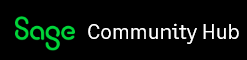Il y a eu une mise à jour d'impôt 2018 pour Québec et Yukon sur le 12 Mars, le saviez-vous? Typiquement, Sage 50 Comptabilité calcul les montants de taxes jusqu’à environ $1.00 de différence avec les tables de l’Agence de Revenu du Canada (ARC). De petites différences peuvent se produire parce que les tables manuelles et Tables sur diskette (TOD – Tables on Diskette) calculent le montant sur une tranche de revenu. Sage 50 Comptabilité calcul le montant sur le revenu exact pour une meilleure précision (Lisez plus ici: 260-1005363 (FR) / KB 10596 (AN)).
Dans notre blog "Decouvrez les nouveautés avec la mise à jour de Sage 50 CA 2018.1!" il y avait une note importante au sujet des charges sociales du Québec et du Yukon qui ne se calculaient pas correctement.
Cet avis était principalement envoyé par message produit qui aurait dû s'afficher sur l'écran de Sage 50 une fois, mais a ensuite été minimisé et conservé dans l'enveloppe des notifications située en bas à droite de votre programme Sage 50. Pour conserver une copie pour vos dossiers, cliquez sur l'enveloppe pour remonter la Importante mise à jour du produit Sage 50 Comptabilité publié le 12 mars.
![]()
Ce correctif aurait été inclus dans la mise à jour cumulative de Sage 50 2018.2 publiée juste après le 26 mars. Si même après cette mise à jour, Sage 50CA ne se comporte pas correctement, essayez de réinstaller le produit complet en utilisant ce lien pour Sage 50 2018.2.
Maintenant, je suppose que vous avez des questions comme: Comment pouvez-vous vérifier ce que le montant de la taxe aurait dû être? Et comment pouvez-vous résoudre ce problème? Vous trouverez ci-dessous un aperçu de la façon d'utiliser les calculateurs de l'impôt sur les salaires en ligne de l'ARC et de Revenu Québec pour vérifier les montants de taxes. Les mauvaises nouvelles sont que si vous êtes en retard pour obtenir cette mise à jour, vous avez probablement déjà traité et payé moins que ce qui aurait dû être payé. Cela n'a affecté que la taxe d'Impôt Québec.
A combien s'élève la différence du montant de taxe?
ÉTAPE 1: Vérifiez les montants personnels de base en consultant l'onglet Impôts du profil d'un employé.
- Utilisez KB 88075 pour le montant fédéral (11 809,00 $ pour 2018) et provincial (la capture d'écran ci-dessous est pour la Colombie-Britannique). Veuillez consulter le site Web de l'ARC (http://www.cra-arc.gc.ca) pour connaître les changements apportés à ces montants.
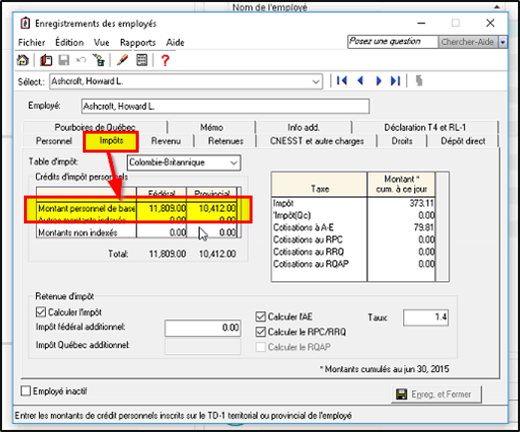
Si vous remarquez une différence concernant les montants à payer ou si vous souhaitez simplement vous assurer qu'ils sont mis à jour, accédez au menu Maintenance de Sage 50 et sélectionnez Mettre à jour les crédits d'impôt des employés...
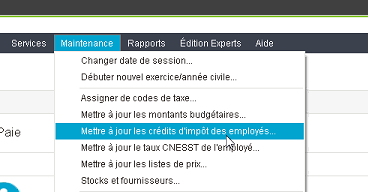
Sur la fenêtre contextuelle, notez les boutons radio en haut à gauche, suivez les instructions sur KB 20164 /12266 (AN) sur Comment puis-je modifier les montants du crédit d'impôt personnel provincial/fédéral ?
ÉTAPE 2: Lorsque vous êtes sur le profil de l'employé, vérifiez également les périodes de paie

Comment utiliser le calculateur en direct des retenues sur la paie de l'ARC
Ce qui suit compare les taxes avant et après l'utilisation du site Calculateur en direct des retenues sur la paie du site de l'ARC (Les sites de l'ARC et de Revenu Québec devraient être utilisés pour obtenir les montants de déduction fiscale nécessaires pour ceux qui ont une masse salariale au Québec).
Allez sur le site Web de l'ARC et acceptez les conditions d'utilisation de la calculatrice en ligne des retenues sur la paie (les options linguistiques se trouvent en haut à droite). Il y a trois étapes:
Étape 1: commencez par sélectionner la bonne province, la période de paie et la date de paiement.
Étape 2: Pour la deuxième étape, cet exemple entre un revenu avant impôt de 1900 $ pour la période. Vérifiez le reste de la page et cochez les cases correspondant à tout ce qui vous concerne. Au bas cliquez sur "Suivant".
- Note: Pour la section "Paie de vacances", inscrivez seulement le montant versé et non le montant accumulé
ÉTAPE 3: Passez en revue les options de l'étape 3 et cliquez sur «Calculer».
La revue
Si c'est correct, les montants pour AE (EI en Anglais) doivent correspondre dans Sage 50 CA et sur le site Web de l'ARC. L'exemple ci-dessous ne le fait pas.
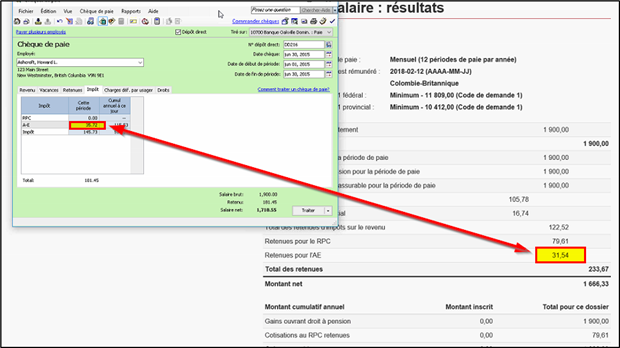
Alors quoi maintenant? Vous pouvez entrer manuellement les taxes sur la paie dans Sage 50 afin qu'elles correspondent à celles de l'ARC, voyez l'article: KB 12259 (AN) pour les étapes. Dans cet exemple, nous ajusterions le montant de Sage 50 ($35,72) pour qu'il corresponde à celui de l'ARC ($31,54). Gardez aussi une trace des montants initialement versés par rapport aux montants rajustés pour la remise de la paie de fin d'année et l'ajustement du paiement à l'ARC. Parlez à votre comptable pour avoir plus de détails. Plus à ce sujet ci-dessous dans la section sur Revenu Québec.
Revenu Québec WinRAS - Calcul des retenues à la source et des cotisations de l'employeur
Le site de Revenu Québec, a une application que vous devez télécharger
- Remarque: EI ou AE ne sont pas sur le rapport de WinRAS, mais la RRQ et RQAP sera la.

ÉTAPE 1: Sélectionnez l'année d'imposition nécessaire. Cet exemple utilise 2018. Après le téléchargement, ouvrez l'application 3.4MB pour exécuter l'assistant d'installation.
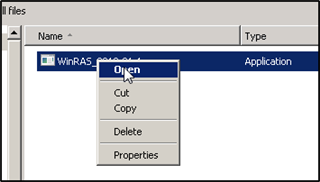
ÉTAPE 2: Installer et ouvrez l'application WinRAS
ÉTAPE 3: Allez dans Fichier ("File" en AN) > Créer une nouvelle fiche de calcul ("New Worksheet" en AN) > Employé à salaire ("Salaried employee" en AN).
- Remarque: les options de langue sont disponibles dans le coin supérieur droit
Sur l'écran principal, sélectionnez la liste déroulante de la section «Nombre de périodes de paie dans l'année», cet exemple a sélectionné 52 périodes de paie. Ensuite, sélectionnez le «Periode de paie courante» (toute sélection de période de paie fonctionnera) pour cet exemple, nous avons sélectionné le 4ème pour aller avec le 12 février 2018.
Le dernier article principal est d'entrer le salaire brut (gross pay en Anglais) de la paie
Voici l'exemple d'entrée d'un chèque de paie de Sage 50 montrant un revenu de $3600 pour la période.
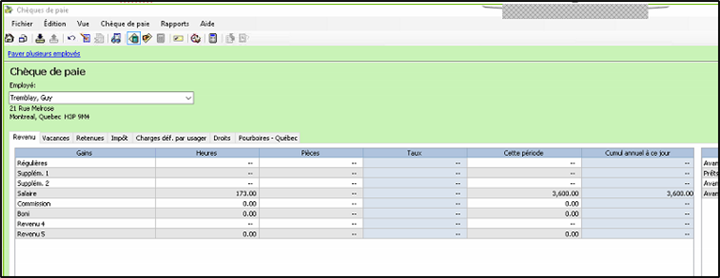
ÉTAPE 5: Une fois que tous les champs de WinRAS ont été vérifiés et entrés, cliquez sur «Calculer» («Calculate» en Anglais). Vous verrez des montants pour Impôt Québec, RRQ, RQAP, mais pas AE (utilisez le site de l'ARC pour cela).
*Notez que le montant d'Impôt Québec est erroné dans Sage 50.Ce fut la taxe affectée par la mise à jour 2018.1 qui a été corrigé par un correctif publié le 12 mars 2018.
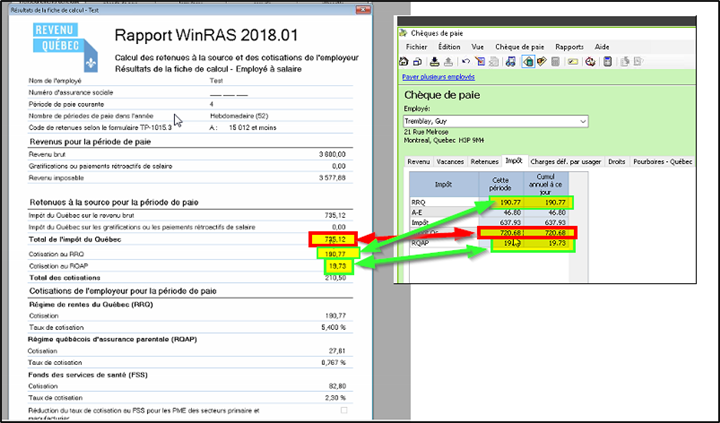
Toujour besoin d'aide?
Notre équipe de soutien de Sage 50CA est disponible par chat ou par téléphone au 1-888-522-2722. Nous avons également des partenaires du Réseau des comptables de Sage qui peuvent aider les clients en utilisant leur édition comptable de Sage 50. Trouvez un partenaire certifié en utilisant le site de Sage Match: https://app.sagematch.com/
Autres ressources:
- 260-20572 - Comment configurer la fonction d’Avis de Versement dans Simple Comptable
- KB 11324 - How to do a payroll remittance
- KB 10596 -The automatic federal (or provincial) payroll tax calculation is incorrect
-
How to use the CRA's and Revenue Quebec's payroll tax calculators
Est-ce blog utile? S'il vous plaît laissez-nous un commentaire et une note sur le côté droit de cette page.